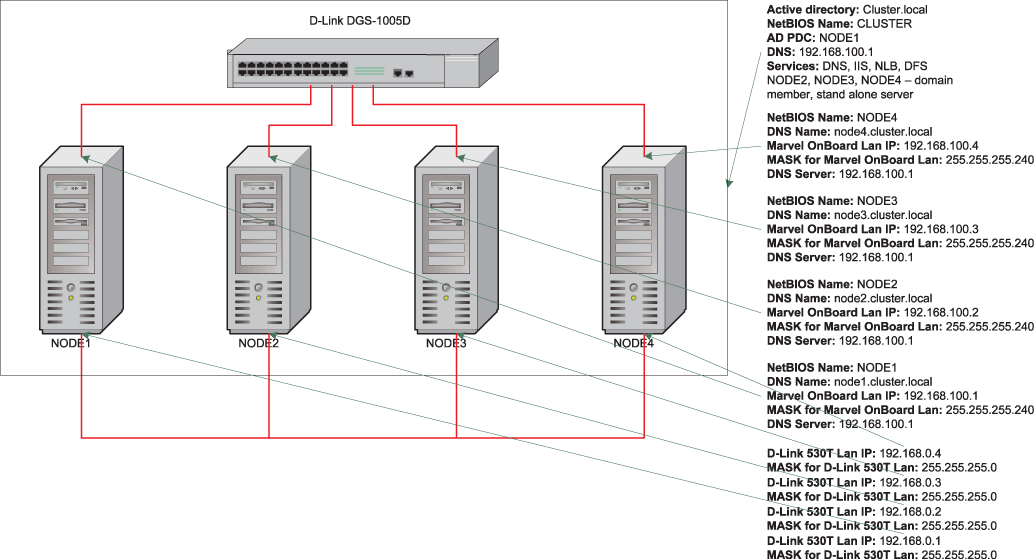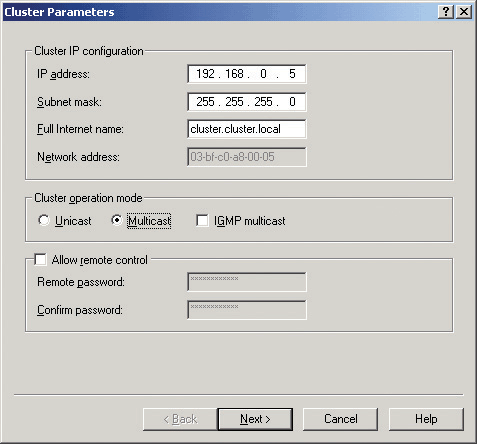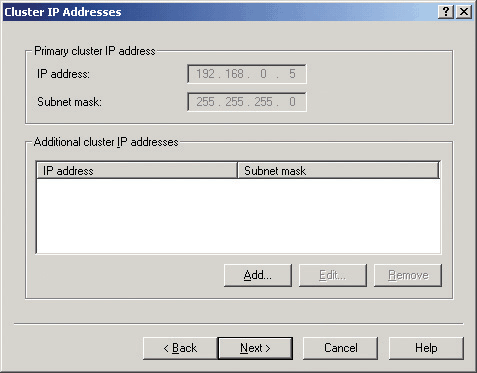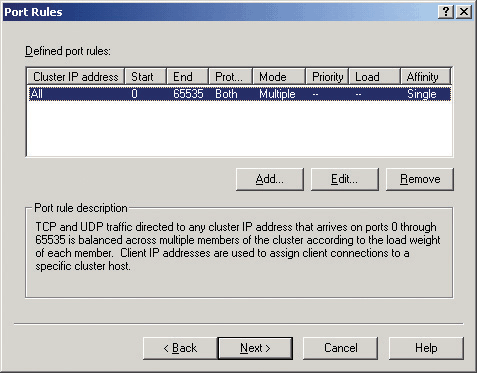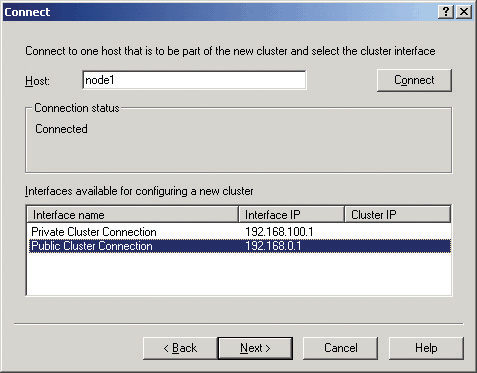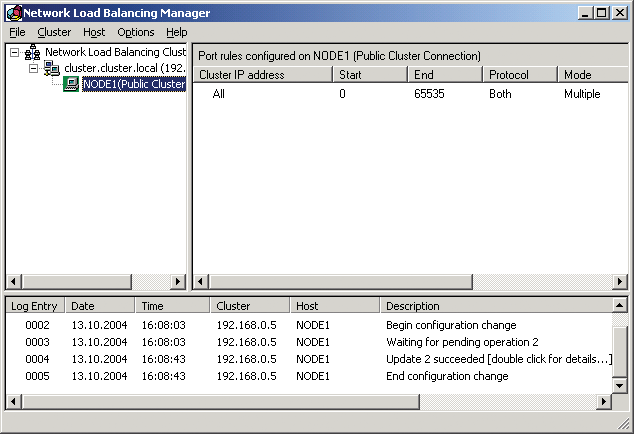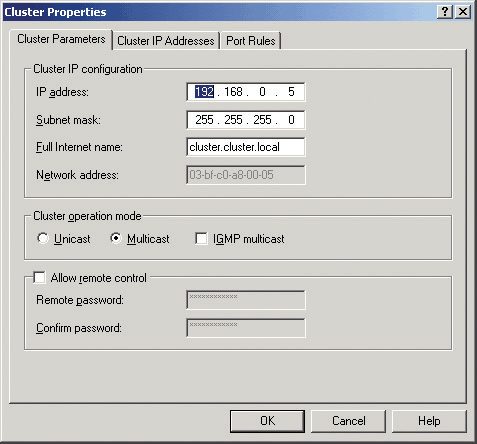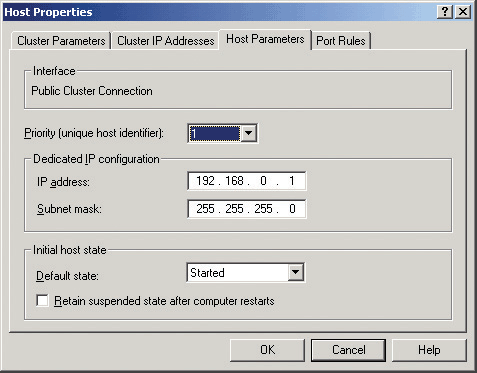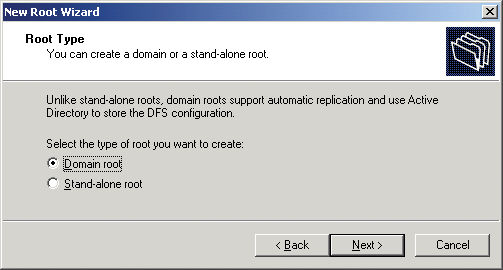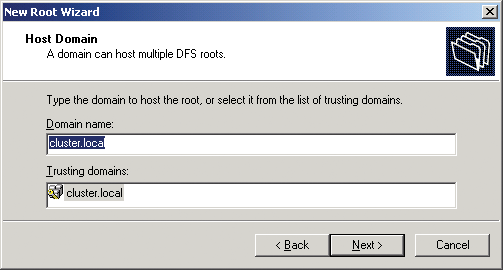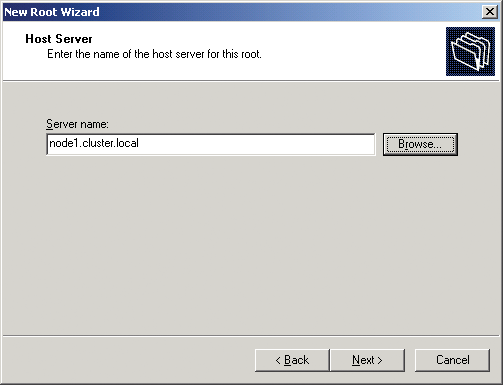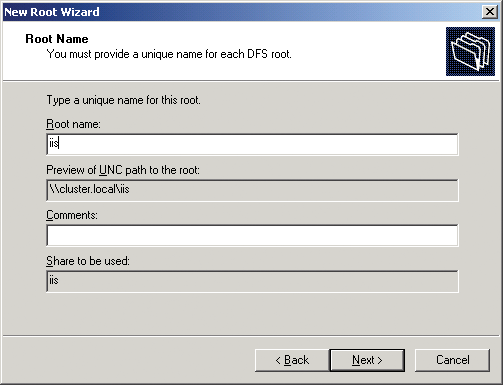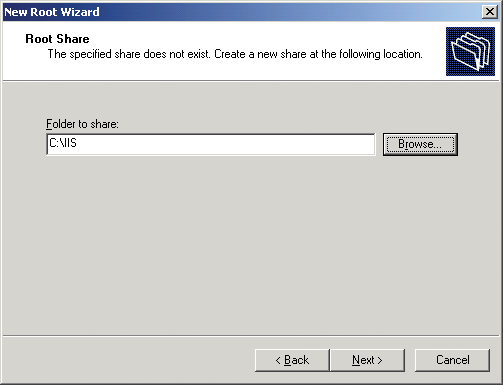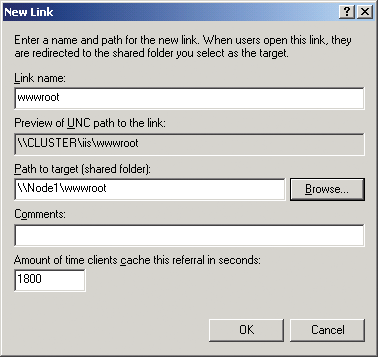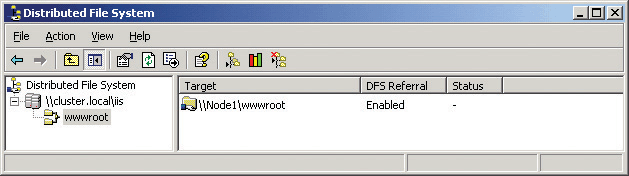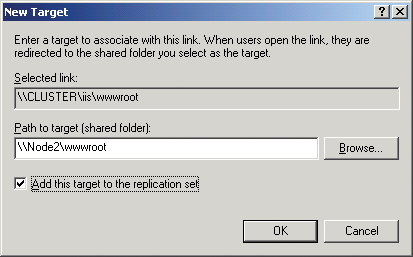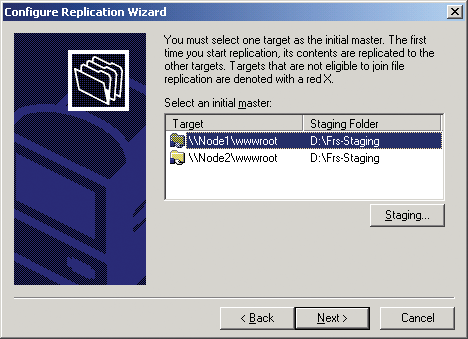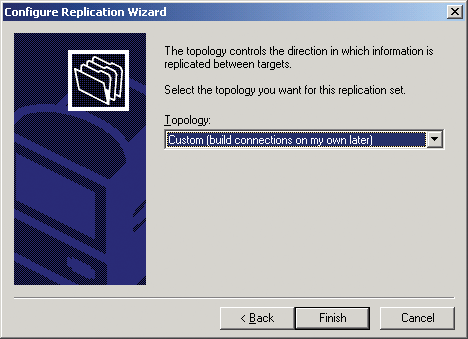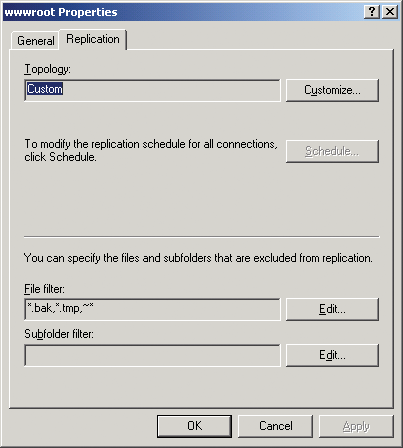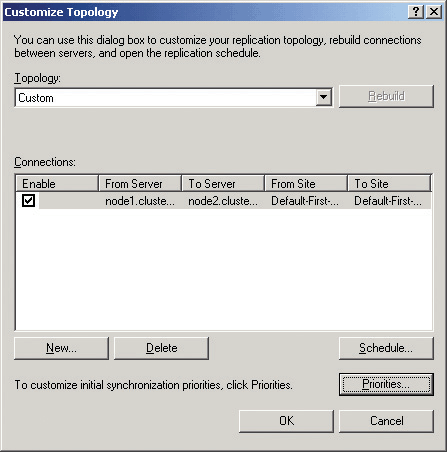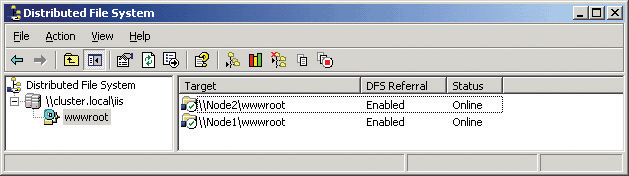Опросы Опросы |
 Статьи Статьи |
|
Интеграция Open Source-решений 
Open Source в облачной среде
Облачные решения становятся всё более популярными в мире. Компании стремятся использовать их для
 Читать далее... Читать далее...
|
|
Автоматизация 
Нейросеть вам в руки! Как использовать ИИ для автоматизации задач
Использование ИИ для автоматизации задач помогает компании получить конкурентное преимущество, поскольку объединение
 Читать далее... Читать далее...
|
|
Рынок труда 
Специалист по этическому ИИ, инженер по квантовым вычислениям или аналитик по метавселенной?
Новые тенденции в развитии ИТ могут привести к возникновению новых специальностей в
 Читать далее... Читать далее...
|
|
Книжная полка 
Учитесь убеждать и побеждать
Издательство «БХВ», как всегда, порадовало своих читателей хорошими книжными новинками. Кроме популярных
 Читать далее... Читать далее...
|
|
Сетевая инфраструктура 
Как удаленная работа меняет подход к сетевой инфраструктуре?
С увеличением числа сотрудников, работающих из дома, организации сталкиваются с необходимостью создания
 Читать далее... Читать далее...
|
|
Мониторинг 
Какой мониторинг нужен сегодня?
По мнению экспертов ГК InfoWatch, действия сотрудников – самая распространенная причина инцидентов
 Читать далее... Читать далее...
|
|
Книжная полка 
Руководство для тех, кто увлечен ИИ, программированием. И дизайном
Накануне лета издательство «БХВ» выпустило книжные новинки, от которых любителям чтения будет
 Читать далее... Читать далее...
|
|
Мобильные приложения 
Искусственный интеллект в мобильных приложениях: возможности и перспективы
Обзор современных применений ИИ в мобильных приложениях, анализ перспектив развития этой технологии,
 Читать далее... Читать далее...
|
|
ИТ-образование 
Как сделать ИТ-образование эффективным?
Эксперты ИТ-отрасли отвечают на вопросы «СА». Обсуждаем ключевые аспекты для улучшения образовательных
 Читать далее... Читать далее...
|
|
Work-life balance 
Как айтишнику найти баланс между работой и личной жизнью?
Обсуждаем инструменты для эффективного управления временем, снижения уровня стресса и достижения гармонии.
На
 Читать далее... Читать далее...
|
|
Книжная полка 
Всё самое нужное – под одной обложкой
Отличительная черта книжных новинок, выпущенных недавно издательством «БХВ» – это их универсальность. Не просто
 Читать далее... Читать далее...
|
|
ИТ-инфраструктура 
Системы мониторинга ИТ-инфраструктуры-2025
Без мониторинга ИТ-инфраструктуры не обходится ни одна компания, хотя бы потому, что
 Читать далее... Читать далее...
|
|
Открытое ПО 
Безопасность Open Source: рискуем или контролируем?
Компания «Кросс технолоджис» изучила, как используется ПО с открытым кодом в компаниях
 Читать далее... Читать далее...
|
|
Работа с нейросетью 
Скажи, есть ли у тебя AI, и я скажу, кто ты
Недавно сервис по поиску работы SuperJob выяснил, что каждый второй россиянин уже
 Читать далее... Читать далее...
|
|
|
1001 и 1 книга 
|
19.03.2018г.
Просмотров: 10091
Комментарии: 0
Машинное обучение с использованием библиотеки Н2О
 Читать далее... Читать далее...
|
12.03.2018г.
Просмотров: 10189
Комментарии: 0
Особенности киберпреступлений в России: инструменты нападения и защита информации
 Читать далее... Читать далее...
|
12.03.2018г.
Просмотров: 7660
Комментарии: 0
Глубокое обучение с точки зрения практика
 Читать далее... Читать далее...
|
12.03.2018г.
Просмотров: 4758
Комментарии: 0
Изучаем pandas
 Читать далее... Читать далее...
|
12.03.2018г.
Просмотров: 5577
Комментарии: 0
Программирование на языке Rust (Цветное издание)
 Читать далее... Читать далее...
|
19.12.2017г.
Просмотров: 5556
Комментарии: 0
Глубокое обучение
 Читать далее... Читать далее...
|
19.12.2017г.
Просмотров: 8330
Комментарии: 0
Анализ социальных медиа на Python
 Читать далее... Читать далее...
|
19.12.2017г.
Просмотров: 4933
Комментарии: 0
Основы блокчейна
 Читать далее... Читать далее...
|
19.12.2017г.
Просмотров: 5203
Комментарии: 0
Java 9. Полный обзор нововведений
 Читать далее... Читать далее...
|
16.02.2017г.
Просмотров: 9287
Комментарии: 0
Опоздавших не бывает, или книга о стеке
 Читать далее... Читать далее...
|
17.05.2016г.
Просмотров: 12726
Комментарии: 0
Теория вычислений для программистов
 Читать далее... Читать далее...
|
30.03.2015г.
Просмотров: 14213
Комментарии: 0
От математики к обобщенному программированию
 Читать далее... Читать далее...
|
18.02.2014г.
Просмотров: 15949
Комментарии: 0
Рецензия на книгу «Читаем Тьюринга»
 Читать далее... Читать далее...
|
13.02.2014г.
Просмотров: 10847
Комментарии: 0
Читайте, размышляйте, действуйте
 Читать далее... Читать далее...
|
12.02.2014г.
Просмотров: 8837
Комментарии: 0
Рисуем наши мысли
 Читать далее... Читать далее...
|
10.02.2014г.
Просмотров: 7078
Комментарии: 4
Страна в цифрах
 Читать далее... Читать далее...
|
18.12.2013г.
Просмотров: 6189
Комментарии: 0
Большие данные меняют нашу жизнь
 Читать далее... Читать далее...
|
18.12.2013г.
Просмотров: 5118
Комментарии: 0
Компьютерные технологии – корень зла для точки роста
 Читать далее... Читать далее...
|
04.12.2013г.
Просмотров: 4752
Комментарии: 0
Паутина в облаках
 Читать далее... Читать далее...
|
03.12.2013г.
Просмотров: 4992
Комментарии: 1
Рецензия на книгу «MongoDB в действии»
 Читать далее... Читать далее...
|
|
|
Друзья сайта 
|
|
|
|
|
|
|
 Четырехузловой кластер с балансировкой нагрузки без внешнего массива данных Четырехузловой кластер с балансировкой нагрузки без внешнего массива данных
Архив номеров / 2004 / Выпуск №10 (23) / Четырехузловой кластер с балансировкой нагрузки без внешнего массива данных
|
Рубрика:
Администрирование /
Продукты и решения
|
Facebook
Мой мир
Вконтакте
Одноклассники
Google+
|
 ГЕННАДИЙ ДМИТРИЕВ ГЕННАДИЙ ДМИТРИЕВ
Четырехузловой кластер с балансировкой нагрузки
без внешнего массива данных
Месяца 3-4 назад к нам на фирму за консультацией пришли сотрудники одной из крупных государственных организаций. Для тестовой лаборатории им необходимо было собрать недорогой кластер под вывод информации для пользователей через Internet Information Server (IIS). После некоторых раздумий и консультаций с умными людьми мной было найдено довольно оригинальное решение, о нем я и буду сегодня рассказывать.
О том, какие бывают кластеры, технологии, реализации кластеров в этой статье, я писать не буду. В Интернете достаточно информации на эти темы. Здесь я опишу конкретную реализацию конкретной задачи. Надеюсь, она будет вам интересна.
Задача
Для одного из учебных классов государственного предприятия потребовалось создать кластер для работы с проектно-исследовательской информацией. Важным моментом в данной реализации было то, что внешние клиенты могли работать с данной документацией через самый простой IIS. В качестве узлов кластера были закуплены 4 машины достаточно простой конфигурации, P4-2.4 ГГц/512 Мб/80 Гб SATA/2xLAN Adapter. После некоторых раздумий было решено использовать службу Network Load Balancing для распределения нагрузки между узлами кластера, а синхронизацию данных между серверами настроить с помощью службы Distributed File System. В качестве операционной системы достаточно выбрать Windows 2003 Server Standard Edition, поскольку она поддерживает обе необходимые нам службы.
Схема кластера представлена на рис. 1.
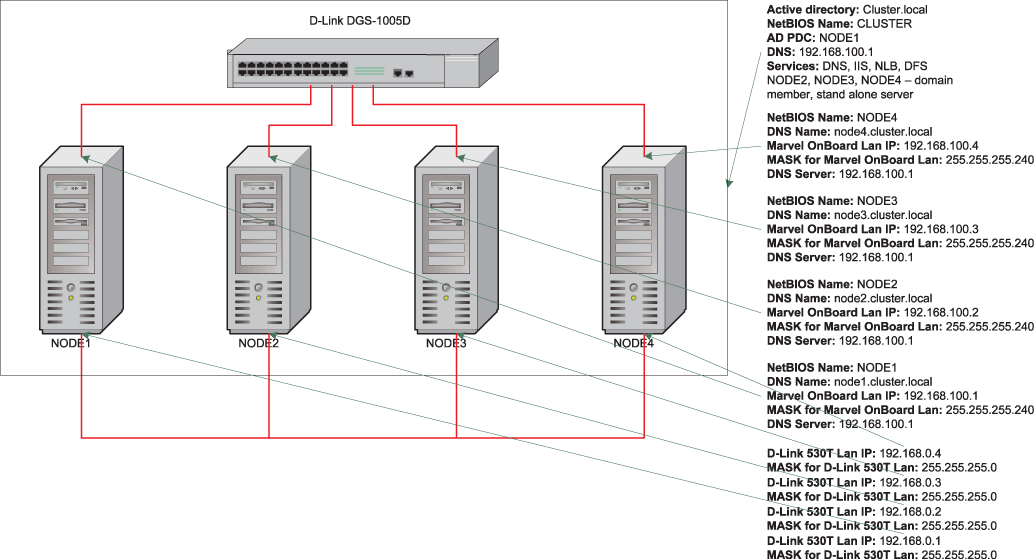
Рисунок 1
1-й этап. Подготовка серверов, установка домена, создание DNS-зон
На первом этапе мы устанавливаем на все сервера, операционную систему, настраиваем сетевое окружение на серверах, поднимаем Active Directory. В принципе можно обойтись и без него, однако мне показалось, что единая авторизация на серверах удобнее, чем ведение учетных записей на каждом из них.
- Имеем 4 одинаковые машины с двумя сетевыми картами в каждой.
- Ставим на все машины Windows 2003 Server (версия 2003-го сервера не имеет значения).
- Настраиваем системы, исходя из таблицы:
|
Настройки серверов
|
Server 1
|
Server 2
|
Server 3
|
Server 4
|
|
NetBIOS Name
|
NODE1
|
NODE2
|
NODE3
|
NODE4
|
|
DNS Name
|
node1.cluster.local
|
node2.cluster.local
|
node3.cluster.local
|
node4.cluster.local
|
|
Marvel OnBoard
Lan IP
|
192.168.100.1
|
192.168.100.2
|
192.168.100.3
|
192.168.100.4
|
|
MASK for Marvel OnBoard Lan
|
255.255.255.240
|
255.255.255.240
|
255.255.255.240
|
255.255.255.240
|
|
DNS Server
|
192.168.100.1
|
192.168.100.1
|
192.168.100.1
|
192.168.100.1
|
|
Name Connection
|
Private Cluster Connection
|
|
D-Link 530T IP
|
192.168.0.1
|
192.168.0.2
|
192.168.0.3
|
192.168.0.4
|
|
MASK for
D-Link 530T IP
|
255.255.255.0
|
255.255.255.0
|
255.255.255.0
|
255.255.255.0
|
|
Name Connection
|
Public Cluster Connection
|
- Для удобства переименуем название сетевых соединений, как Private и Public Cluster Connection, соответственно для кластерного и общего соединений.
- На первом сервере NODE1 поднимаем Active Directory «cluster.local». Все ставим по умолчанию.
- Проверяем DNS-записи серверов на основном контроллере домена.
- Удаляем зону «.». Поднимаем forward (обратную) зону Active Directory Integrated.
- Включаем остальные машины в домен в качестве Stand Alone Server.
2-й этап. Поднятие NLB-кластера
На этом этапе мы настраиваем службу NLB (Network Load Balancing). Вообще, честно говоря, эта служба имеет очень отдаленное отношение к понятию кластеров. Но уж так сложилось, что Microsoft назвала эту службу службой кластера. Как говорится, Microsoft by Design.
Все операции по созданию такого кластера проводятся на первом сервере с помощью оснастки «Network Load Balancing Manager».
- Переходим на первый сервер. Запускаем NLB Manager.
- Правой кнопкой на «Network Load Balancing Clusters –> Create New Cluster».
- В первом окне заполняем поля с адресом, маской подсети и названием кластера:
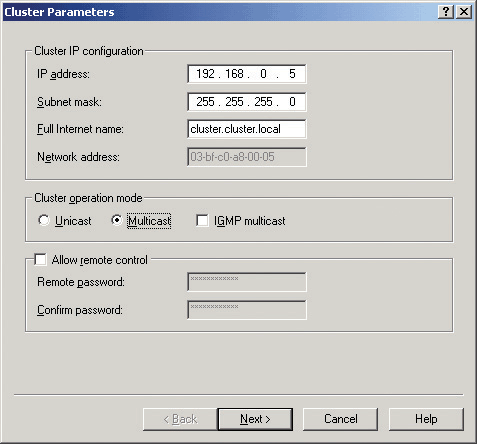
Рисунок 2
- На вкладке Cluster IP Address (рис. 3) можно ввести дополнительные адреса кластера. Мы пропускаем этот этап.
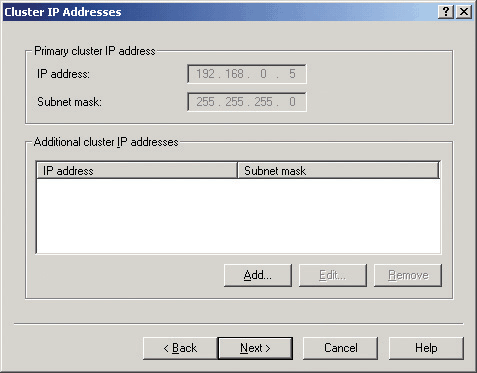
Рисунок 3
- На вкладке Port Rules можно указать, на какие порты IP будет отзываться кластер. Здесь можно либо ограничить отклик только на определенные порты вроде порта сервера IIS, либо оставить по умолчанию и настроить позже:
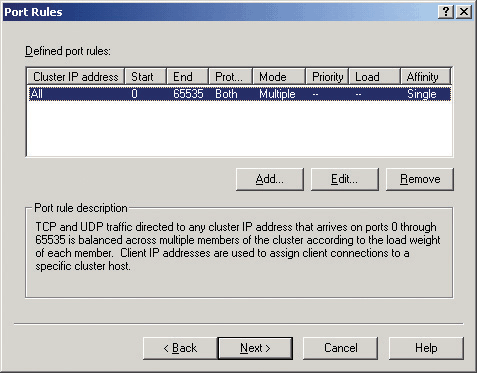
Рисунок 4
- На вкладке Connect выбираем первый сервер NODE1 и выбираем внешний интерфейс «Public Cluster Connection», на котором будет «висеть» служба NLB.
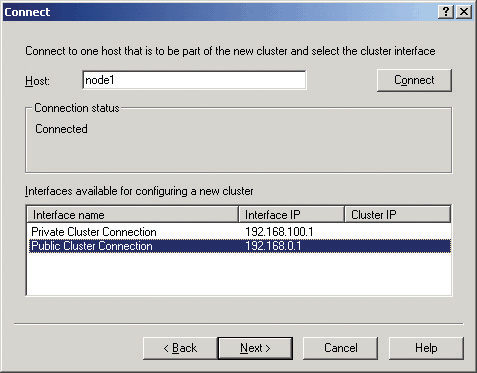
Рисунок 5
- Все настройки первого узла в кластере можно свести в таблицу:
|
Название параметра
|
Значение
|
|
IP Address
|
192.168.0.5
|
|
Subnet Mask
|
255.255.255.0
|
|
Full Internet Name
|
cluster.cluster.local
|
|
Cluster Operation Mode
|
Multicast
|
|
Port Rules
|
Все оставляем по умолчанию
|
|
Host
|
Node1
|
|
Interfaces for available for configuring a new cluster
|
Выбираем
«Public Cluster Connection»
|
- По окончании синхронизации данных получаем картину:
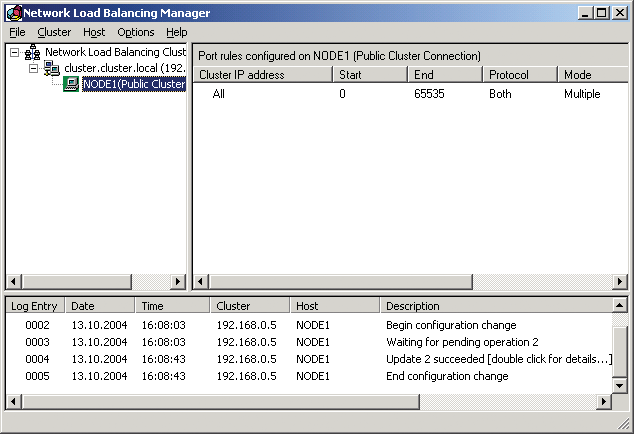
Рисунок 6
- После создания кластера из одного узла и генерации самого кластера подключаем остальные 3 узла.
- Правой кнопкой в NLB Manager на созданном кластере –> «Add new host for cluster».
- В окошке «Connect» выбираем по очереди NODE2, NODE3, NODE4 и для каждого из узлов выбираем «Public Cluster Connection».
- После всех процедур и генерации кластера в оснастке NLB Manager добавятся остальные узлы. В этой же оснастке мы сможем изменять параметры кластера, параметры узлов, как показано на рис. 7, 8.
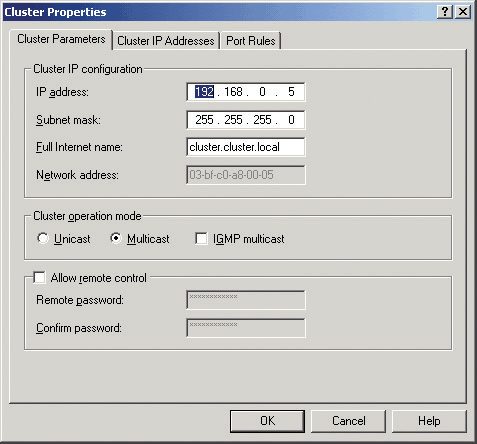
Рисунок 7
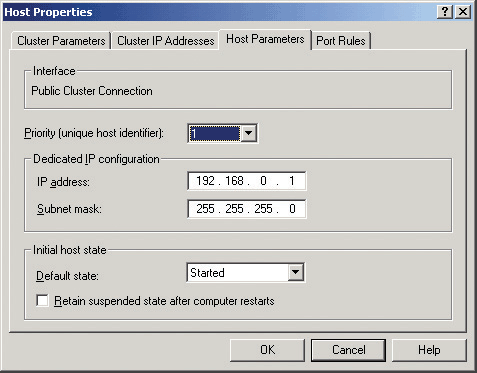
Рисунок 8
3-й этап. Настройка IIS, настройка репликации данных
Третий этап по сути заключительный. На нем мы корректируем настройки IIS на всех четырех серверах и поднимаем репликацию содержимого IIS с первого узла в кластере на остальные. Все операции выполняются на первом сервере с помощью оснастки «Distributed File System Manager».
- Проверяем, чтобы на всех узлах был установлен IIS в одинаковой конфигурации. Состав пакетов значения не имеет, просто лучше, если на всех узлах будет одна конфигурация.
- На первом узле создаем директорию «C:IIS».
- Запускаем DFS Manager (Distributed File System Manager).
- На вкладке «Root Type» выбираем тип «Domain Root»:
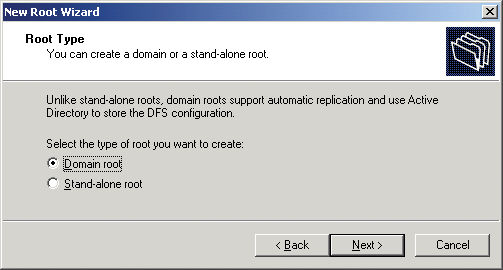
Рисунок 9
- На вкладке «Host Domain»выбираем наш кластер «cluster.local»:
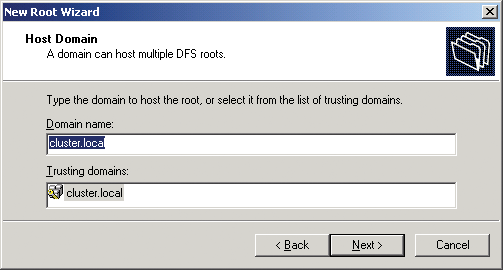
Рисунок 10
- На вкладке «Host Server» выбираем первый сервер node1.cluster.local:
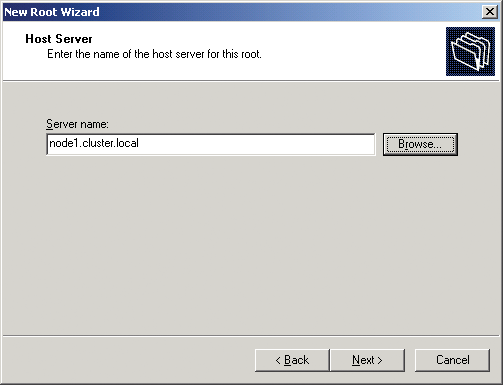
Рисунок 11
- На вкладке «Root Name» вводим имя корневого каталога:
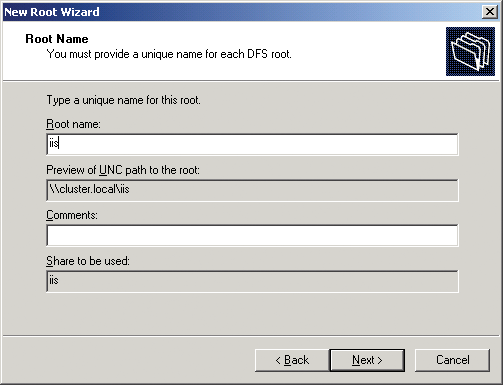
Рисунок 12
- На вкладке «Root Share» выбираем созданный нами каталог «C:IIS»:
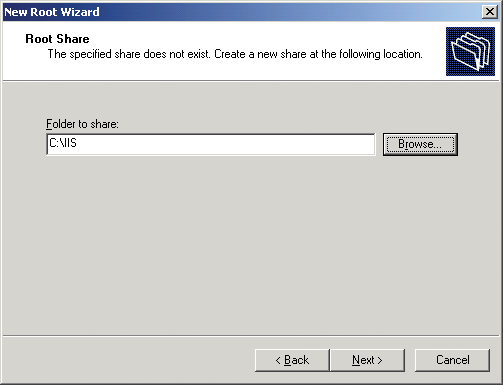
Рисунок 13
- Все настройки корневого каталога можно свести в таблицу:
|
Название параметра
|
Значение
|
|
Domain Name
|
cluster.local
|
|
Host Server
|
node1.cluster.local
|
|
Root Name
|
|
- После создания корневой директории определяем общий доступ для каталога с содержимым IIS-сервера «C:\Inetpub\wwwroot».
- В DFS Manager выбираем «New Link», вводим имя ссылки. В поле «Path to Target» выбираем директорию с содержимым IIS-сервера, предоставленную в общий доступ, как показано на рисунке:
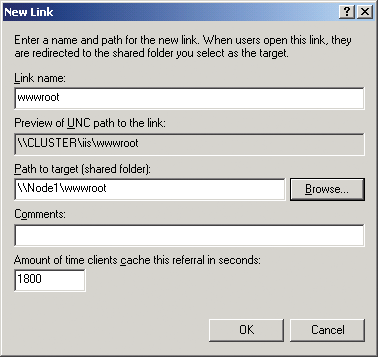
Рисунок 14
- Остальные операции по созданию конечных ссылок можно будет проводить в оснастке «Distributed File System Manager»:
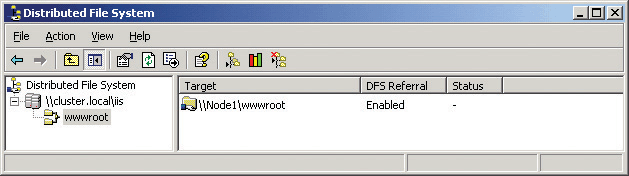
Рисунок 15
- Далее необходимо создать ссылки на остальные сервера кластера. Для этого на каждом из узлов предоставляем в общий доступ каталоги с содержимым IIS-сервера.
- Выбираем «New Target» и по очереди добавляем оставшиеся три узла:
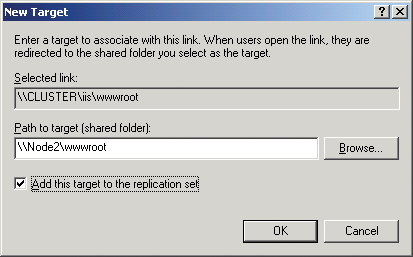
Рисунок 16
- После создания ссылки на второй узел нам будет предложено настроить репликацию между узлами кластера. Соглашаемся, выбираем первый узел (рис. 17). В качестве топологии репликации определяем ручной режим, как показано на рис. 18.
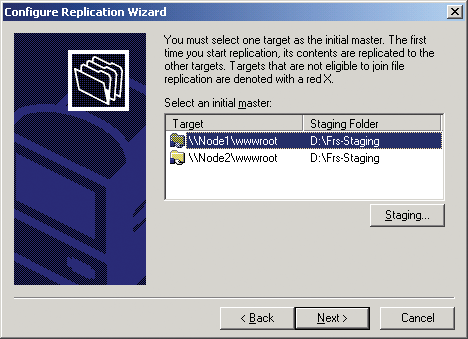
Рисунок 17
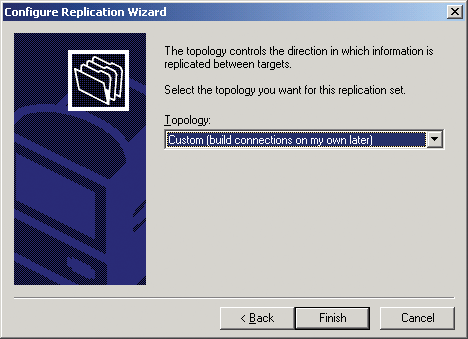
Рисунок 18
- Топологию время репликации мы можем изменить в любое время из оснастки «DFS Manager». Для репликации данных с первого узла на оставшиеся выбираем ручной режим, как показано на рис. 19, 20.
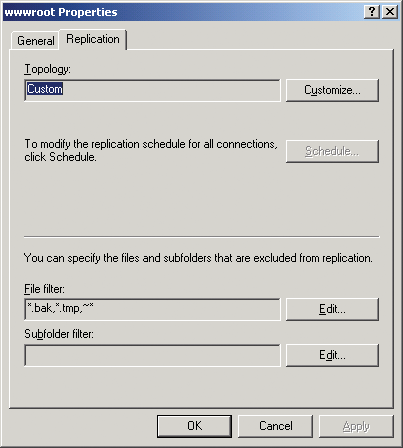
Рисунок 19
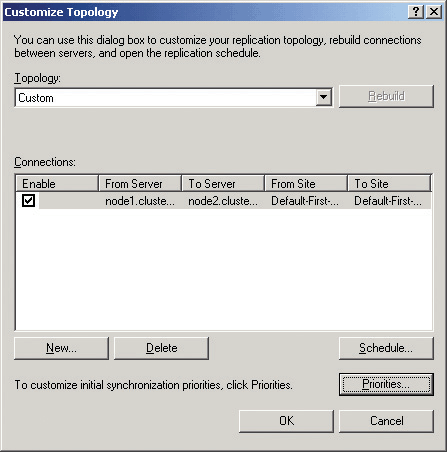
Рисунок 20
- После создания всех ссылок необходимо определенное время для предварительной синхронизации данных узлов. Обычно это занимает около 20-30 минут. Далее репликация данных будет проходить мгновенно, ну или почти мгновенно (по внутренней сети кластера). Результаты наших настроек наблюдаем в DFS Manager:
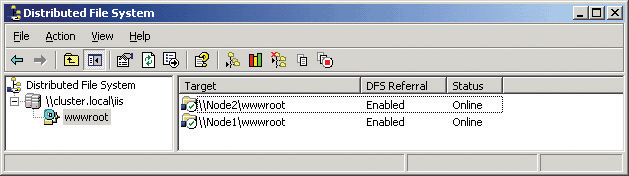
Рисунок 21
- Хочется также упомянуть, что репликация данных между серверами проходит от имени «System Account», поэтому при создании общего доступа к каталогам содержимого IIS-серверов достаточно прав на чтение. По крайней мере, у меня данный режим работал без особых проблем.
4-й этап. Последние штрихи
Последним штрихом у нас будет создание DNS-записи со ссылкой на внешний адрес кластера. Заходим в DNS Manager и создаем запись CNAME –> www.cluster.local –> cluster.cluster.local. Делаем это для того, чтобы при заходе на ссылку www.cluster.local мы автоматически попадали на внешний адрес кластера. В результате NLB будет разруливать ситуацию с нагрузкой на узлы кластера, а DFS поможет автоматически реплицировать данные с первого узла на остальные. Вот вроде и все.
Заключение
Данный документ не является панацеей по созданию кластеров, он лишь отражает мой опыт в создании нестандартных систем. На некоторых рисунках вы видите только два узла. Однако настройки остальных серверов идентичны и не представляют особой сложности.
Хочется выразить глубокую благодарность за неоценимую интеллектуальную помощь Андрееву Павлу, системному администратору Novavox.
Facebook
Мой мир
Вконтакте
Одноклассники
Google+
|
Комментарии отсутствуют
|
Добавить комментарий
|
|
Комментарии могут оставлять только зарегистрированные пользователи
|
|













 ГЕННАДИЙ ДМИТРИЕВ
ГЕННАДИЙ ДМИТРИЕВ